大家都知道,照片查看器主要用于管理和查看图片。升级win10系统后发现图片打开方式没有照片查看器。如果要下载其他的图片查看软件,很麻烦,而且很占内存。让我告诉你怎么解决这个问题。正在发生。
具体方法如下
1、我们在桌面空白处右击,然后点击新建-文本文档。
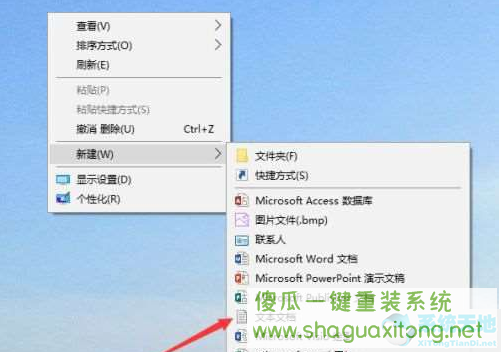
2、打开您刚刚创建的文本文档,然后将以下代码复制并粘贴到其中。
Windows Registry Editor Version 5.00
; Change Extension's File Type [HKEY_CURRENT_USERSoftwareClasses.jpg]
@="PhotoViewer.FileAssoc.Tiff"
; Change Extension's File Type [HKEY_CURRENT_USERSoftwareClasses.jpeg]
@="PhotoViewer.FileAssoc.Tiff"
; Change Extension's File Type [HKEY_CURRENT_USERSoftwareClasses.gif]
@="PhotoViewer.FileAssoc.Tiff"
; Change Extension's File Type [HKEY_CURRENT_USERSoftwareClasses.jpg]
@="PhotoViewer.FileAssoc.Tiff"
; Change Extension's File Type [HKEY_CURRENT_USERSoftwareClasses.bmp]
@="PhotoViewer.FileAssoc.Tiff"
; Change Extension's File Type [HKEY_CURRENT_USERSoftwareClasses.tiff]
@="PhotoViewer.FileAssoc.Tiff"
; Change Extension's File Type [HKEY_CURRENT_USERSoftwareClasses.ico]
@="PhotoViewer.FileAssoc.Tiff"
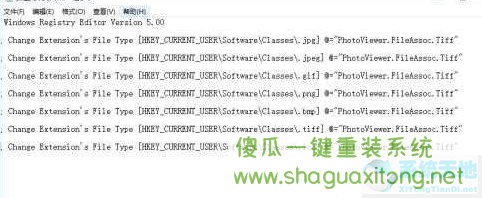
3、将代码粘贴到文本文档后,点击页面左上角的文件 - 保存。
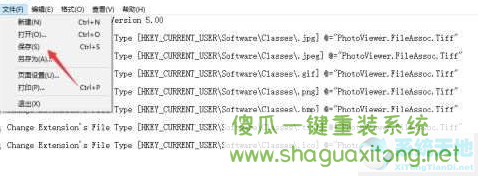
4、然后我们关闭刚才的文本文档,将文本文档的文件名改为“Windows Photo Viewer.REG”。请注意,后缀应从 txt 更改为 REG。

5、这时会弹出修改后缀名可能导致文件不可用的提示。我们不在乎,只需单击是。

6、更改后缀名后,可以看到文件已经成为注册文件了,我们双击打开。
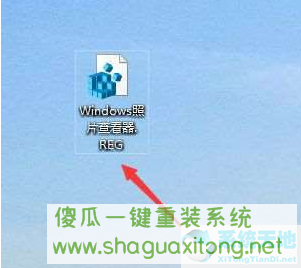
7、我们单击确定将文件添加到注册表。

8、我们右键选择一个图片文件,可以看到打开方法中有Windows Picture Viewer,我们可以点击用Windows Picture Viewer打开。
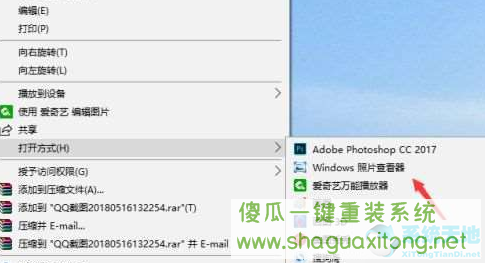
以上就是小编给大家详细介绍win10找不到照片查看器的处理方法,希望对大家有所帮助。